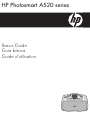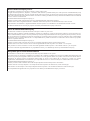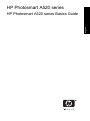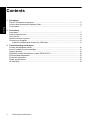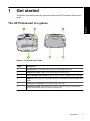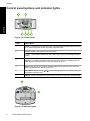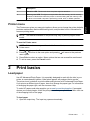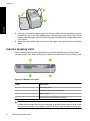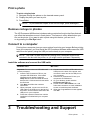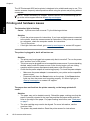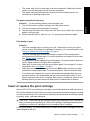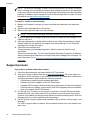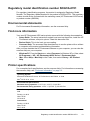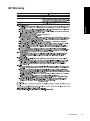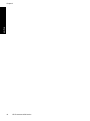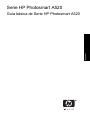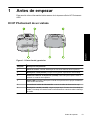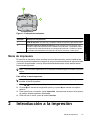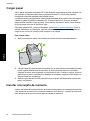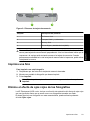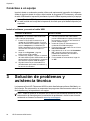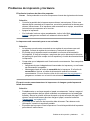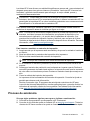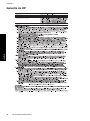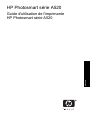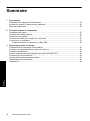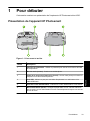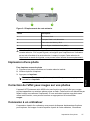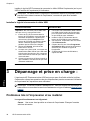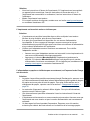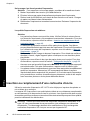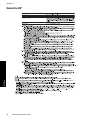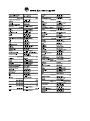HP PhotoSmart A526 Manual de usuario
- Categoría
- Impresoras de etiquetas
- Tipo
- Manual de usuario
Este manual también es adecuado para

HP Photosmart A520 series
Basics Guide
Guide d’utilisation
Guía básica

Hewlett-Packard Company notices
The information contained in this document is subject to change without notice.
All rights reserved. Reproduction, adaptation, or translation of this material is prohibited without prior written permission of Hewlett-Packard, except
as allowed under copyright laws. The only warranties for HP products and services are set forth in the express warranty statements accompanying
such products and services. Nothing herein should be construed as constituting an additional warranty. HP shall not be liable for technical or editorial
errors or omissions contained herein.
© 2007 Hewlett-Packard Development Company, L.P.
Windows, Windows 2000, and Windows XP are U.S. registered trademarks of Microsoft Corporation.
Windows Vista is either a registered trademark or trademark of Microsoft Corporation in the United States and/or other countries.
Intel and Pentium are trademarks or registered trademarks of Intel Corporation or its subsidiaries in the United States and other countries.
The Bluetooth trademarks are owned by its proprietor and used by Hewlett-Packard Company under license.
Avisos de Hewlett-Packard Company
La información contenida en el presente documento está sujeta a cambios sin previo aviso.
Reservados todos los derechos. Quedan prohibidas la reproducción, adaptación o traducción del presente material sin previa autorización por
escrito de Hewlett-Packard, excepto en los casos permitidos por las leyes de propiedad intelectual. Las únicas garantías para los productos y servicios
HP son las descritas en las declaraciones expresas de garantía que acompañan a dichos productos y servicios. Nada de lo aquí indicado deberá
interpretarse como una garantía adicional. HP no se responsabiliza de los posibles errores técnicos o editoriales ni de las omisiones que puedan
existir en el presente documento.
© 2007 Hewlett-Packard Development Company, L.P.
Windows, Windows 2000 y Windows XP son marcas comerciales registradas en EE.UU. de Microsoft Corporation.
Windows Vista es una marca comercial o marca comercial registrada de Microsoft Corporation en los EE.UU. o en otros países.
Intel y Pentium son marcas comerciales o marcas comerciales registradas de Intel Corporation o de sus filiales en EE.UU. y en otros países.
Las marcas comerciales registradas Bluetooth son propiedad de su titular y son utilizadas bajo licencia por Hewlett-Packard Company.
Avis publiés par la société Hewlett-Packard
Les informations contenues dans ce document peuvent faire l'objet de modifications sans préavis.
Tous droits réservés. La reproduction, l'adaptation ou la traduction de ce matériel est interdite sans l'accord écrit préalable de Hewlett-Packard, sauf
dans les cas permis par la législation relative aux droits d'auteur. Les seules garanties relatives aux produits et services HP sont décrites dans les
déclarations de garantie expresse accompagnant lesdits produits et services. Aucun élément de ce document ne constitue une garantie
supplémentaire. Hewlett-Packard ne saurait être tenu pour responsable des erreurs ou omissions techniques ou rédactionnelles de ce document.
© 2007 Hewlett-Packard Development Company, L.P.
Windows, Windows 2000 et Windows XP sont des marques déposées de Microsoft Corporation aux Etats-Unis.
Windows Vista est une marque déposée ou une marque de Microsoft Corporation aux Etats-Unis et/ou dans d'autres pays.
Intel et Pentium sont des marques ou des marques déposées d'Intel Corporation ou de ses filiales aux Etats-Unis et dans d'autres pays.
Les marques Bluetooth appartiennent à leur propriétaire et sont utilisées par Hewlett-Packard Company sous licence.
La página se está cargando...
La página se está cargando...
La página se está cargando...
La página se está cargando...
La página se está cargando...
La página se está cargando...
La página se está cargando...
La página se está cargando...
La página se está cargando...
La página se está cargando...
La página se está cargando...
La página se está cargando...
La página se está cargando...
La página se está cargando...

Serie HP Photosmart A520
Guía básica de Serie HP Photosmart A520
Español

Contenido
1 Antes de empezar
El HP Photosmart de un vistazo...............................................................................................19
Botones e indicadores luminosos del panel de control............................................................20
Menú de impresora...................................................................................................................21
2 Introducción a la impresión
Cargar papel.............................................................................................................................22
Insertar una tarjeta de memoria...............................................................................................22
Imprima una foto.......................................................................................................................23
Elimine el efecto de ojos rojos de las fotografías.....................................................................23
Conéctese a un equipo.............................................................................................................24
Instale el software y conecte el cable USB........................................................................24
3 Solución de problemas y asistencia técnica
Problemas de impresión y hardware........................................................................................25
Instalación o sustitución del cartucho de impresión.................................................................26
Proceso de asistencia..............................................................................................................27
Número normativo de identificación de modelo SDGOA-0701................................................28
Declaración medioambiental....................................................................................................28
Cómo buscar más información.................................................................................................28
Especificaciones de la impresora.............................................................................................29
Garantía de HP.........................................................................................................................30
18
Español
HP Photosmart A520 series

1 Antes de empezar
Esta sección ofrece información básica acerca de la impresora Serie HP Photosmart
A520.
El HP Photosmart de un vistazo
Figura 1-1 Vistas frontal y posterior
Etiqueta Descripción del producto
1 Panel de control: controle desde aquí las funciones básicas de la impresora.
2 Bandeja de salida (abierta): Recoja las fotografías impresas de esta bandeja.
3 Puerta del cartucho de impresión (cerrada): Abra esta puerta para insertar o
sustituir un cartucho de impresión.
4 Puerto USB: use este puerto para conectar la impresora a un equipo mediante el
cable USB suministrado.
5 Conexión del cable de alimentación: conecte el cable de alimentación aquí.
6 Bandeja de entrada (cerrada): cargue el papel aquí. Primero abra la bandeja de
salida. La bandeja de entrada se abre automáticamente cuando se abre la bandeja
de salida.
Antes de empezar 19
Español

Botones e indicadores luminosos del panel de control
Figura 1-2 Panel de control
Etiqueta Descripción del producto
1 Alimentación: pulse este botón para encender o apagar la impresora. El botón se
ilumina cuando la impresora está encendida. Cuando está inactiva, parpadeará
ligeramente.
2 Pantalla de la impresora: vea aquí las fotografías y los menús.
Nota Las funciones disponibles en la impresora varían según el modelo o el país
o región.
3
4 Imprimir: pulse este botón para imprimir la fotografía de la tarjeta de memoria
visualizada en ese momento. El botón de impresión se ilumina cuando la impresora
está encendida.
5
Flechas de navegación: pulse o para desplazarse por las fotografías de una
tarjeta de memoria o por el menú de la impresora.
6 Cancelar: pulse este botón para interrumpir una acción, salir de un menú o cancelar
la impresión de una imagen en cola.
Capítulo 1
20
Español
HP Photosmart A520 series
Ojos rojos: La función de ojos rojos reduce este efecto, que aparece en algunas
botón para activar y desactivar la
fotografías realizadas con flash. Pulse este
función.

Figura 1-3 Indicadores luminosos
Etiqueta Descripción del producto
1 LED de atención: se pone rojo y parpadea cuando la impresora precisa atención.
2 Indicador LED de la tarjeta de memoria: este indicador se pone de azul claro
cuando la tarjeta de memoria se ha insertado correctamente. Y parpadea cuando
la impresora se está comunicando con la tarjeta de memoria o cuando un equipo
conectado está realizando una operación de lectura, escritura o eliminación.
Menú de impresora
El menú de la impresora ofrece muchas opciones de impresión, permite cambiar las
opciones predeterminadas de la impresora, proporciona herramientas de mantenimiento
y solución de problemas e incluye información detallada sobre cómo realizar tareas
comunes de impresión.
Nota Las funciones disponibles en la impresora varían según el modelo o el país o
región.
Para utilizar el menú Impresora
Nota Si hay alguna tarjeta de memoria insertada en las ranuras, quítela para
acceder al menú Impresora.
1. Pulse o para abrir el menú Impresora.
2. Si pulsa
, se moverá a la siguiente opción y si pulsa , se moverá a la opción
anterior.
3. Para seleccionar una opción, pulse Impresión. Las opciones de menú a las que no
es posible acceder aparecen atenuadas.
4. Para salir de un menú, pulse el botón Cancelar.
2 Introducción a la impresión
Menú de impresora 21
Español

Cargar papel
Utilice papel fotográfico avanzado HP. Está diseñado especialmente para utilizarse con
las tintas de su impresora para crear fotografías bonitas. Si utiliza otros papeles
fotográficos obtendrá resultados de calidad inferior.
La impresora está configurada de forma predeterminada para imprimir fotos de máxima
calidad en papel fotográfico avanzado HP. Si desea imprimir en otro tipo de papel,
asegúrese de cambiar el tipo de papel. Para obtener información sobre cómo cambiar
el tipo de papel consulte la Ayuda en línea.
Para pedir papeles HP y otros consumibles, visite
www.hp.com/buy/supplies. Si se le
solicita, seleccione el país/región, siga las indicaciones para seleccionar el producto y
haga clic en uno de los vínculos para comprar en la página.
Para cargar papel
1. Abra la bandeja de salida. La bandeja de entrada se abrirá automáticamente.
2. Cargue hasta 20 hojas de papel fotográfico con la cara impresa o satinada orientada
hacia la parte delantera de la impresora. Si está utilizando papel con pestañas,
cárguelo de modo que la pestaña se introduzca al final. Cuando lo cargue, ajuste el
papel hacia la parte izquierda de la bandeja de entrada y empújelo hacia abajo con
firmeza hasta que se detenga.
3. Mueva la guía de anchura de papel para que se ajuste perfectamente al borde del
papel, sin doblarlo.
Insertar una tarjeta de memoria.
Inserte una tarjeta de memoria dentro de la ranura apropiada con la etiqueta hacia arriba
y de forma que la parte de los contactos metálicos entre primero. Consulte la ilustración
para seleccionar la ranura correcta para su tarjeta de memoria.
Capítulo 2
22
Español
HP Photosmart A520 series

Figura 2-1 Ranuras de tarjeta de memoria
Etiqueta Descripción del producto
1 xD-Picture Card
2 Compact Flash I y II, Microdrive
3 Memory Stick
4 Secure Digital y MultiMediaCard (MMC)
Precaución No retire la tarjeta de memoria mientras el indicador luminoso de la
ranura para tarjeta de memoria esté parpadeando. Una luz intermitente indica que la
impresora o el equipo están teniendo acceso a la tarjeta de memoria. Cuando
permanezca encendida la luz de la tarjeta de memoria de la impresora, podrá retirar
la tarjeta de la ranura.
Imprima una foto
Para imprimir una sola fotografía
1. Desplácese por las fotos de la tarjeta de memoria insertada.
2. Muestre en pantalla la fotografía que desea imprimir.
3. Pulse Imprimir.
Nota Para imprimir copias adicionales de la imagen actual, vuelva a pulsar
Imprimir.
Elimine el efecto de ojos rojos de las fotografías
Imprima una foto 23
Español
La HP Photosmart A520 series incluye una función de reducción del efecto de ojos rojos
Si desea imprimir una
rojos.
que corrige dicho efecto que a veces ocurre con fotografías tomadas con flash.
fotografía con esta característica, puede activarla pulsando
el botón Ojos

Conéctese a un equipo
Imprimir desde un ordenador permite utilizar más opciones de impresión de imágenes.
Antes de imprimir desde el equipo, debe instalar el programa HP Photosmart y conectar
el cable USB desde la impresora (mediante el puerto USB de la parte posterior) al equipo.
Nota El cable USB 2.0 que se necesita para imprimir desde un equipo puede que
no esté incluido en la caja de la impresora, de modo que quizá deba comprarlo por
separado.
Instale el software y conecte el cable USB
Usuarios de Windows Usuarios de Mac
Importante: no conecte el cable USB hasta
que lo indique la impresora.
1. Inserte el CD de HP Photosmart en la
unidad de CD-ROM del equipo. Si no se
abre el asistente de instalación, busque el
archivo setup.exe en la unidad de CD-
ROM y haga doble clic en el mismo. Espere
unos minutos mientras se cargan los
archivos.
2. Haga clic en Siguiente y siga las
instrucciones de la pantalla.
3. Cuando se le indique, conecte un extremo
del cable USB al puerto USB situado en la
parte posterior de la impresora y conecte el
otro extremo al puerto USB del equipo.
4. Siga las instrucciones mostradas en la
pantalla hasta que finalice la instalación y
se reinicie el ordenador.
1. Conecte un extremo del cable USB al
puerto USB situado en la parte posterior de
la impresora y conecte el otro extremo al
puerto USB del equipo.
2. Inserte el CD de HP Photosmart en la
unidad de CD-ROM del equipo.
3. En el escritorio, haga doble clic en el icono
HP PhotosmartCD.
4. Haga doble clic en el icono del Instalador
HP, y siga las instrucciones en cada
pantalla de instalación para instalar el
software de la impresora.
5. En la pantalla de enhorabuena, haga clic
en OK.
3 Solución de problemas y
asistencia técnica
La impresora Serie HP Photosmart A520 ha sido diseñada para ofrecer fiabilidad y un
fácil manejo. En esta sección se responden las preguntas más frecuentes sobre el uso
de la impresora y la impresión sin un equipo.
Nota Antes de ponerse en contacto con el servicio de asistencia técnica de HP, lea
esta sección de consejos para la resolución de problemas o visite los servicios de
asistencia en línea en la dirección
www.hp.com/support.
Capítulo 3
24
Español
HP Photosmart A520 series

Problemas de impresión y hardware
El indicador luminoso de Atención parpadea.
Causa: Se ha producido un error en la impresora. Intente las siguientes soluciones.
Solución:
• Consulte la pantalla de la impresora para obtener instrucciones. Si tiene una
cámara digital conectada a la impresora, consulte la pantalla de la cámara para
obtener instrucciones. Si la impresora está conectada a un equipo, consulte las
instrucciones que aparecen en el monitor.
• Apague la impresora.
• Si el indicador luminoso sigue parpadeando, visite el sitio Web
www.hp.com/
support o póngase en contacto con asistencia técnica de HP.
La impresora está conectada, pero no se enciende.
Solución:
• La impresora puede estar conectada a una regleta de conexiones que esté
apagada. Conecte la regleta de conexiones y encienda la impresora.
• Es posible que la impresora esté conectada a una fuente de alimentación
incompatible. Si viaja al extranjero, asegúrese de que la alimentación eléctrica
del país/región que visite cumple con los requisitos y el cable de alimentación de
la impresora.
• Compruebe que el adaptador esté funcionando correctamente. Para comprobar
el adaptador:
• Asegúrese de que el adaptador esté conectado a la impresora y a una fuente
de alimentación compatible.
• Mantenga pulsado el botón de encendido de la impresora. Si el botón de
encendido se ilumina, el cable de alimentación estará funcionando
correctamente. Si no se ilumina, visite el sitio web
www.hp.com/support o
póngase en contacto con el servicio de asistencia técnica de HP.
El papel no entra correctamente en la impresora o la imagen queda impresa de
forma descentrada.
Solución:
• Probablemente no se haya cargado el papel correctamente. Vuelva a cargar el
papel, asegurándose de que quede orientado correctamente en la bandeja de
entrada y de que la guía de anchura de papel se ajusta al borde del papel. Para
obtener instrucciones acerca de cómo cargar el papel, consulte la sección
“
Cargar papel” en la página 22.
• Es posible que el cartucho de impresión deba alinearse. Para obtener más
información, consulte la ayuda en pantalla.
• Es posible que haya que revisar la impresora. Consulte la pantalla de la impresora
para obtener instrucciones.
Problemas de impresión y hardware 25
Español

• Tal vez esté apagada la impresora o haya una conexión suelta. Compruebe si la
impresora está encendida y el cable de alimentación bien conectado.
• El papel puede haberse atascado al imprimir. Consulte la siguiente sección para
obtener instrucciones sobre cómo eliminar un atasco de papel.
El papel se atasca al imprimir.
Solución: Pruebe a llevar a cabo los siguientes pasos para resolver un atasco de
papel:
1. Apague la impresora y desconéctela de la fuente de alimentación.
2. Quite el papel atascado de la impresora.
3. Retire cualquier papel arrugado o rasgado que haya en la bandeja de entrada o
en la bandeja de salida. Cargue papel nuevo en la bandeja de entrada.
4. Vuelva a conectar la impresora y enciéndala. Pruebe a imprimir el documento de
nuevo.
La calidad de impresión es deficiente.
Solución:
• Puede estar agotándose la tinta del cartucho. Compruebe el icono de nivel de
tinta en la pantalla de la impresora y sustituya el cartucho si es necesario. Para
obtener más información, consulte la sección “
Instalación o sustitución del
cartucho de impresión” en la página 26.
• Es posible que el cartucho de impresión deba limpiarse o alinearse. Estas tareas
se pueden realizar desde el menú Impresora. Para obtener más información
sobre el uso del menú Impresora, consulte “
Menú de impresora”
en la página 21.
• Reduzca el tamaño de la imagen e intente imprimir de nuevo. Para obtener
mejores resultados en el futuro, ajuste la cámara digital a una resolución
fotográfica más alta.
• Asegúrese de que está utilizando el tipo adecuado de papel fotográfico para el
proyecto. Para obtener más información, consulte la sección “
Cargar papel”
en la página 22.
• Asegúrese de que el parámetro de calidad de impresión está fijado como
Óptimo y que ha seleccionado el tipo de papel correcto. Para obtener más
información, consulte la ayuda en pantalla.
• Las fotografías se secan instantáneamente, de modo que puede utilizarlas
inmediatamente después de imprimirlas. Sin embargo, HP recomienda que deje
la superficie impresa de las fotografías expuesta al aire durante 3 minutos
después de la impresión, para permitir que los colores se revelen por completo
antes de apilarlas con otras fotografías o de colocarlas en álbumes.
Instalación o sustitución del cartucho de impresión
Utilice el cartucho de impresión HP 110 Tri-color Inkjet para imprimir fotografías en blanco
y negro, y de color.
Capítulo 3
26
Español
HP Photosmart A520 series

Las tintas HP Vivera ofrecen una calidad fotográfica que parece real y una resistencia al
desgaste que proporciona colores intensos y duraderos. Las tintas HP Vivera se han
formulado y probado científicamente para conseguir la mejor calidad, pureza y
resistencia al desvanecimiento.
Precaución Compruebe que utiliza los cartuchos de impresión adecuados.
Asimismo, observe que HP no recomienda modificar ni rellenar los cartuchos HP. La
garantía de la impresora HP no cubre los daños producidos como consecuencia de
la modificación o el rellenado de los cartuchos HP.
Para obtener una mayor calidad de impresión, HP le recomienda instalar todos los
cartuchos de impresión antes de la fecha que figure en la caja.
Nota La tinta de los cartuchos se emplea durante el proceso de impresión de varias
maneras, incluido el proceso de inicialización, que prepara el dispositivo y los
cartuchos para la impresión, y el servicio de los cabezales de impresión, que
mantiene las boquillas de impresión limpias y facilita el paso correcto de la tinta.
También se deja parte de la tinta en el cartucho después de su utilización. Para más
información, visite
www.hp.com/go/inkusage.
Para insertar o sustituir un cartucho de impresión
1. Asegúrese de que la impresora está encendida y de que se ha retirado el cartón de
su interior.
2. Abra la cubierta de los cartuchos de impresión de la impresora.
3. Retire la cinta rosa brillante del cartucho de impresión.
Nota No toque los contactos color cobre del cartucho de impresión.
4. Si va a sustituir un cartucho, presiónelo y tire de él hacia fuera para extraerlo del
soporte.
5. Sostenga el cartucho de sustitución con la etiqueta en la parte superior.Deslice el
cartucho ligeramente inclinado hacia arriba en el soporte de modo que los contactos
de color cobre se introduzcan primero.Presione el cartucho hasta que encaje en su
sitio.
6. Cierre la cubierta del cartucho de impresión.
La impresora inicia la alineación del cartucho de impresión. Consulte la Ayuda en
pantalla para obtener más información.
Recicle el cartucho viejo. El programa de reciclaje de suministros de HP para
inyección de tinta está disponible en muchos países/regiones y permite reciclar los
cartuchos de impresión usados de forma gratuita. Para obtener más información,
visite
www.hp.com/hpinfo/globalcitizenship/environment/recycle/inkjet.html
Proceso de asistencia
Si surge algún problema, siga los pasos que se indican a continuación:
1. Consulte la documentación que acompaña a HP Photosmart.
2. Consulte el sitio Web de ayuda en línea de HP en
www.hp.com/support. Todos los
clientes de HP tienen acceso a la ayuda en línea de HP. Es la manera más rápida
Proceso de asistencia 27
Español

de obtener información actualizada sobre el dispositivo y asistencia de expertos, y
presenta las siguientes funciones:
• Acceso rápido a especialistas cualificados de asistencia en línea.
• Actualizaciones de software y controladores de HP Photosmart.
• Información valiosa sobre HP Photosmart y la solución de los problemas
habituales.
• Actualizaciones activas del dispositivo, avisos de asistencia y comunicados de
prensa HP que están disponibles al registrar HP Photosmart.
3. Sólo para Europa: póngase en contacto con el punto de distribución más cercano.
Si la HP Photosmart presenta un fallo de hardware, debe llevarla al distribuidor local.
(El servicio técnico es gratuito durante el periodo de garantía limitada del dispositivo.
Tras expirar este periodo, deberá pagar el servicio técnico.)
4. Llame al servicio de asistencia de HP. Las opciones de asistencia técnica y
disponibilidad varían en función del dispositivo, el país/región y el idioma.
Encontrará una lista de números de teléfono de asistencia técnica en el dorso de la
contraportada.
Número normativo de identificación de modelo
SDGOA-0701
A efectos de identificación normativa, al producto se le asigna un número normativo de
modelo. El número normativo de modelo para este producto es SDGOA-0701. No debe
confundirse este número normativo con el nombre comercial (Serie HP Photosmart
A520) o el número de producto (Q8526A).
Declaración medioambiental
Para obtener información sobre una buena administración del medioambiente
(Environmental Stewardship), consulte la Ayuda en pantalla.
Cómo buscar más información
Su nueva impresora Serie HP Photosmart A520incluye la siguiente documentación:
• Guía de instalación: Las instrucciones de instalación explican cómo configurar la
impresora, instalar el software de HP Photosmart e imprimir una fotografía. Lea
detenidamente este documento.
• Guía básica: Es el libro que está leyendo.
• Ayuda en pantalla: La Ayuda de en pantalla explica cómo utilizar la impresora con
o sin un equipo e incluye información sobre la solución de problemas de software.
Una vez que haya instalado el software HP Photosmart en el equipo, podrá ver la Ayuda
en pantalla en su equipo:
• Equipo con Windows: En el menú Inicio, seleccione Programas (en Windows XP,
seleccione Todos los programas) > HP > HP Photosmart A520 Series > Ayuda
de Photosmart.
• Mac: En el Finder, seleccione Ayuda > Ayuda Mac y, a continuación, seleccione
Biblioteca > Ayuda para productos HP.
Capítulo 3
28
Español
HP Photosmart A520 series

Especificaciones de la impresora
Para obtener una lista completa de especificaciones, vea la Ayuda en pantalla. Para
obtener información sobre cómo acceder a la Ayuda en pantalla, consulte “
Cómo buscar
más información” en la página 28.
Sistema operativo
Microsoft
®
Windows XP Home, XP Professional, x64 Edition o Vista
Mac
®
OS X 10.3x, 10.4x
Especificaciones medioambientales
Máxima durante funcionamiento: 5-40° C (41-104° F), 5-90% HR
Recomendada durante funcionamiento: 15-35 ° C (59-95° F), 20-80% HR
Consumo de energía
EE. UU.
Durante la impresión: 14,46 W
Inactiva: 8,67 W
Desactivado: 6,63 W
Internacional
Durante la impresión: 13,56 W
Inactiva: 8,41 W
Desactivado: 7,19 W
Número de modelo de la fuente de alimentación
Pieza HP n.º 0957-2121 (Norteamérica), 120 Vac (±10%) 60 Hz (±3 Hz)
Pieza HP n.º 0957-2120 (resto del mundo), 100-240 V CA (± 10%) 50/60 Hz (± 3 Hz)
Tamaños de papel
Papel fotográfico 10 x 15 cm (4 x 6 pulgadas)
Papel fotográfico con pestaña 10 x 15 cm con pestaña de 1,25 cm (4 x 6 pulgadas con pestaña
de 0,5 pulgadas)
Tarjetas de índice 10 x 15 cm (4 x 6 pulgadas)
Tarjetas A6 105 x 148 mm (4,1 x 5,8 pulgadas)
Tarjetas de tamaño L 9 x 12,7 cm (3,5 x 5 pulgadas)
Tarjetas de tamaño L con pestaña 90 x 127 mm con pestaña de 12,5 mm (3,5 x 5 pulgadas con
pestaña de 0,5 pulgadas)
Tamaños admitidos en la impresión desde un equipo: Hagaki de 101 x 203 mm (4 x 8 pulgadas),
papel panorámico de 10 x 30 cm (4 x 12 pulgadas)
Bandeja de papel
Una bandeja de papel fotográfico de 10 x 15 cm (4 x 6 pulgadas)
Capacidad de la bandeja de papel
20 hojas de papel fotográfico, grosor máximo de 292 µm (11,5 mil) por hoja
Papel fotográfico de 10 hojas de 10 x 30 cm (4 x 12 pulgadas) para la impresión panorámica
Especificaciones de la impresora 29
Español

Garantía de HP
Capítulo 3
30
Español
HP Photosmart A520 series
La página se está cargando...
La página se está cargando...
La página se está cargando...
La página se está cargando...
La página se está cargando...
La página se está cargando...
La página se está cargando...
La página se está cargando...
La página se está cargando...
La página se está cargando...
La página se está cargando...
La página se está cargando...
La página se está cargando...
La página se está cargando...
La página se está cargando...
Transcripción de documentos
HP Photosmart A520 series Basics Guide Guía básica Guide d’utilisation Hewlett-Packard Company notices The information contained in this document is subject to change without notice. All rights reserved. Reproduction, adaptation, or translation of this material is prohibited without prior written permission of Hewlett-Packard, except as allowed under copyright laws. The only warranties for HP products and services are set forth in the express warranty statements accompanying such products and services. Nothing herein should be construed as constituting an additional warranty. HP shall not be liable for technical or editorial errors or omissions contained herein. © 2007 Hewlett-Packard Development Company, L.P. Windows, Windows 2000, and Windows XP are U.S. registered trademarks of Microsoft Corporation. Windows Vista is either a registered trademark or trademark of Microsoft Corporation in the United States and/or other countries. Intel and Pentium are trademarks or registered trademarks of Intel Corporation or its subsidiaries in the United States and other countries. The Bluetooth trademarks are owned by its proprietor and used by Hewlett-Packard Company under license. Avisos de Hewlett-Packard Company La información contenida en el presente documento está sujeta a cambios sin previo aviso. Reservados todos los derechos. Quedan prohibidas la reproducción, adaptación o traducción del presente material sin previa autorización por escrito de Hewlett-Packard, excepto en los casos permitidos por las leyes de propiedad intelectual. Las únicas garantías para los productos y servicios HP son las descritas en las declaraciones expresas de garantía que acompañan a dichos productos y servicios. Nada de lo aquí indicado deberá interpretarse como una garantía adicional. HP no se responsabiliza de los posibles errores técnicos o editoriales ni de las omisiones que puedan existir en el presente documento. © 2007 Hewlett-Packard Development Company, L.P. Windows, Windows 2000 y Windows XP son marcas comerciales registradas en EE.UU. de Microsoft Corporation. Windows Vista es una marca comercial o marca comercial registrada de Microsoft Corporation en los EE.UU. o en otros países. Intel y Pentium son marcas comerciales o marcas comerciales registradas de Intel Corporation o de sus filiales en EE.UU. y en otros países. Las marcas comerciales registradas Bluetooth son propiedad de su titular y son utilizadas bajo licencia por Hewlett-Packard Company. Avis publiés par la société Hewlett-Packard Les informations contenues dans ce document peuvent faire l'objet de modifications sans préavis. Tous droits réservés. La reproduction, l'adaptation ou la traduction de ce matériel est interdite sans l'accord écrit préalable de Hewlett-Packard, sauf dans les cas permis par la législation relative aux droits d'auteur. Les seules garanties relatives aux produits et services HP sont décrites dans les déclarations de garantie expresse accompagnant lesdits produits et services. Aucun élément de ce document ne constitue une garantie supplémentaire. Hewlett-Packard ne saurait être tenu pour responsable des erreurs ou omissions techniques ou rédactionnelles de ce document. © 2007 Hewlett-Packard Development Company, L.P. Windows, Windows 2000 et Windows XP sont des marques déposées de Microsoft Corporation aux Etats-Unis. Windows Vista est une marque déposée ou une marque de Microsoft Corporation aux Etats-Unis et/ou dans d'autres pays. Intel et Pentium sont des marques ou des marques déposées d'Intel Corporation ou de ses filiales aux Etats-Unis et dans d'autres pays. Les marques Bluetooth appartiennent à leur propriétaire et sont utilisées par Hewlett-Packard Company sous licence. Serie HP Photosmart A520 Español Guía básica de Serie HP Photosmart A520 Contenido Antes de empezar El HP Photosmart de un vistazo...............................................................................................19 Botones e indicadores luminosos del panel de control............................................................20 Menú de impresora...................................................................................................................21 2 Introducción a la impresión Cargar papel.............................................................................................................................22 Insertar una tarjeta de memoria...............................................................................................22 Imprima una foto.......................................................................................................................23 Elimine el efecto de ojos rojos de las fotografías.....................................................................23 Conéctese a un equipo.............................................................................................................24 Instale el software y conecte el cable USB........................................................................24 3 Solución de problemas y asistencia técnica Problemas de impresión y hardware........................................................................................25 Instalación o sustitución del cartucho de impresión.................................................................26 Proceso de asistencia..............................................................................................................27 Número normativo de identificación de modelo SDGOA-0701................................................28 Declaración medioambiental....................................................................................................28 Cómo buscar más información.................................................................................................28 Especificaciones de la impresora.............................................................................................29 Garantía de HP.........................................................................................................................30 Español 1 18 HP Photosmart A520 series 1 Antes de empezar Esta sección ofrece información básica acerca de la impresora Serie HP Photosmart A520. Español El HP Photosmart de un vistazo Figura 1-1 Vistas frontal y posterior Etiqueta Descripción del producto 1 Panel de control: controle desde aquí las funciones básicas de la impresora. 2 Bandeja de salida (abierta): Recoja las fotografías impresas de esta bandeja. 3 Puerta del cartucho de impresión (cerrada): Abra esta puerta para insertar o sustituir un cartucho de impresión. 4 Puerto USB: use este puerto para conectar la impresora a un equipo mediante el cable USB suministrado. 5 Conexión del cable de alimentación: conecte el cable de alimentación aquí. 6 Bandeja de entrada (cerrada): cargue el papel aquí. Primero abra la bandeja de salida. La bandeja de entrada se abre automáticamente cuando se abre la bandeja de salida. Antes de empezar 19 Capítulo 1 Botones e indicadores luminosos del panel de control Figura 1-2 Panel de control Etiqueta Descripción del producto 1 Alimentación: pulse este botón para encender o apagar la impresora. El botón se ilumina cuando la impresora está encendida. Cuando está inactiva, parpadeará ligeramente. 2 Pantalla de la impresora: vea aquí las fotografías y los menús. Español Nota Las funciones disponibles en la impresora varían según el modelo o el país o región. 20 3 Ojos rojos: La función de ojos rojos reduce este efecto, que aparece en algunas fotografías realizadas con flash. Pulse este botón para activar y desactivar la función. 4 Imprimir: pulse este botón para imprimir la fotografía de la tarjeta de memoria visualizada en ese momento. El botón de impresión se ilumina cuando la impresora está encendida. 5 Flechas de navegación: pulse o para desplazarse por las fotografías de una tarjeta de memoria o por el menú de la impresora. 6 Cancelar: pulse este botón para interrumpir una acción, salir de un menú o cancelar la impresión de una imagen en cola. HP Photosmart A520 series Etiqueta Descripción del producto 1 LED de atención: se pone rojo y parpadea cuando la impresora precisa atención. 2 Indicador LED de la tarjeta de memoria: este indicador se pone de azul claro cuando la tarjeta de memoria se ha insertado correctamente. Y parpadea cuando la impresora se está comunicando con la tarjeta de memoria o cuando un equipo conectado está realizando una operación de lectura, escritura o eliminación. Menú de impresora El menú de la impresora ofrece muchas opciones de impresión, permite cambiar las opciones predeterminadas de la impresora, proporciona herramientas de mantenimiento y solución de problemas e incluye información detallada sobre cómo realizar tareas comunes de impresión. Nota Las funciones disponibles en la impresora varían según el modelo o el país o región. Para utilizar el menú Impresora Nota Si hay alguna tarjeta de memoria insertada en las ranuras, quítela para acceder al menú Impresora. 1. Pulse o para abrir el menú Impresora. 2. Si pulsa , se moverá a la siguiente opción y si pulsa , se moverá a la opción anterior. 3. Para seleccionar una opción, pulse Impresión. Las opciones de menú a las que no es posible acceder aparecen atenuadas. 4. Para salir de un menú, pulse el botón Cancelar. 2 Introducción a la impresión Menú de impresora 21 Español Figura 1-3 Indicadores luminosos Capítulo 2 Cargar papel Utilice papel fotográfico avanzado HP. Está diseñado especialmente para utilizarse con las tintas de su impresora para crear fotografías bonitas. Si utiliza otros papeles fotográficos obtendrá resultados de calidad inferior. La impresora está configurada de forma predeterminada para imprimir fotos de máxima calidad en papel fotográfico avanzado HP. Si desea imprimir en otro tipo de papel, asegúrese de cambiar el tipo de papel. Para obtener información sobre cómo cambiar el tipo de papel consulte la Ayuda en línea. Para pedir papeles HP y otros consumibles, visite www.hp.com/buy/supplies. Si se le solicita, seleccione el país/región, siga las indicaciones para seleccionar el producto y haga clic en uno de los vínculos para comprar en la página. Para cargar papel 1. Abra la bandeja de salida. La bandeja de entrada se abrirá automáticamente. Español 2. Cargue hasta 20 hojas de papel fotográfico con la cara impresa o satinada orientada hacia la parte delantera de la impresora. Si está utilizando papel con pestañas, cárguelo de modo que la pestaña se introduzca al final. Cuando lo cargue, ajuste el papel hacia la parte izquierda de la bandeja de entrada y empújelo hacia abajo con firmeza hasta que se detenga. 3. Mueva la guía de anchura de papel para que se ajuste perfectamente al borde del papel, sin doblarlo. Insertar una tarjeta de memoria. Inserte una tarjeta de memoria dentro de la ranura apropiada con la etiqueta hacia arriba y de forma que la parte de los contactos metálicos entre primero. Consulte la ilustración para seleccionar la ranura correcta para su tarjeta de memoria. 22 HP Photosmart A520 series Etiqueta Descripción del producto 1 xD-Picture Card 2 Compact Flash I y II, Microdrive 3 Memory Stick 4 Secure Digital y MultiMediaCard (MMC) Precaución No retire la tarjeta de memoria mientras el indicador luminoso de la ranura para tarjeta de memoria esté parpadeando. Una luz intermitente indica que la impresora o el equipo están teniendo acceso a la tarjeta de memoria. Cuando permanezca encendida la luz de la tarjeta de memoria de la impresora, podrá retirar la tarjeta de la ranura. Imprima una foto Para imprimir una sola fotografía 1. Desplácese por las fotos de la tarjeta de memoria insertada. 2. Muestre en pantalla la fotografía que desea imprimir. 3. Pulse Imprimir. Nota Para imprimir copias adicionales de la imagen actual, vuelva a pulsar Imprimir. Elimine el efecto de ojos rojos de las fotografías La HP Photosmart A520 series incluye una función de reducción del efecto de ojos rojos que corrige dicho efecto que a veces ocurre con fotografías tomadas con flash. Si desea imprimir una fotografía con esta característica, puede activarla pulsando el botón Ojos rojos. Imprima una foto 23 Español Figura 2-1 Ranuras de tarjeta de memoria Capítulo 3 Conéctese a un equipo Imprimir desde un ordenador permite utilizar más opciones de impresión de imágenes. Antes de imprimir desde el equipo, debe instalar el programa HP Photosmart y conectar el cable USB desde la impresora (mediante el puerto USB de la parte posterior) al equipo. Nota El cable USB 2.0 que se necesita para imprimir desde un equipo puede que no esté incluido en la caja de la impresora, de modo que quizá deba comprarlo por separado. Instale el software y conecte el cable USB Español 3 Usuarios de Windows Usuarios de Mac Importante: no conecte el cable USB hasta que lo indique la impresora. 1. Inserte el CD de HP Photosmart en la unidad de CD-ROM del equipo. Si no se abre el asistente de instalación, busque el archivo setup.exe en la unidad de CDROM y haga doble clic en el mismo. Espere unos minutos mientras se cargan los archivos. 2. Haga clic en Siguiente y siga las instrucciones de la pantalla. 3. Cuando se le indique, conecte un extremo del cable USB al puerto USB situado en la parte posterior de la impresora y conecte el otro extremo al puerto USB del equipo. 4. Siga las instrucciones mostradas en la pantalla hasta que finalice la instalación y se reinicie el ordenador. 1. 2. 3. 4. 5. Conecte un extremo del cable USB al puerto USB situado en la parte posterior de la impresora y conecte el otro extremo al puerto USB del equipo. Inserte el CD de HP Photosmart en la unidad de CD-ROM del equipo. En el escritorio, haga doble clic en el icono HP PhotosmartCD. Haga doble clic en el icono del Instalador HP, y siga las instrucciones en cada pantalla de instalación para instalar el software de la impresora. En la pantalla de enhorabuena, haga clic en OK. Solución de problemas y asistencia técnica La impresora Serie HP Photosmart A520 ha sido diseñada para ofrecer fiabilidad y un fácil manejo. En esta sección se responden las preguntas más frecuentes sobre el uso de la impresora y la impresión sin un equipo. Nota Antes de ponerse en contacto con el servicio de asistencia técnica de HP, lea esta sección de consejos para la resolución de problemas o visite los servicios de asistencia en línea en la dirección www.hp.com/support. 24 HP Photosmart A520 series Problemas de impresión y hardware El indicador luminoso de Atención parpadea. Causa: Se ha producido un error en la impresora. Intente las siguientes soluciones. Solución: • Consulte la pantalla de la impresora para obtener instrucciones. Si tiene una cámara digital conectada a la impresora, consulte la pantalla de la cámara para obtener instrucciones. Si la impresora está conectada a un equipo, consulte las instrucciones que aparecen en el monitor. • Apague la impresora. • Si el indicador luminoso sigue parpadeando, visite el sitio Web www.hp.com/ support o póngase en contacto con asistencia técnica de HP. Solución: • La impresora puede estar conectada a una regleta de conexiones que esté apagada. Conecte la regleta de conexiones y encienda la impresora. • Es posible que la impresora esté conectada a una fuente de alimentación incompatible. Si viaja al extranjero, asegúrese de que la alimentación eléctrica del país/región que visite cumple con los requisitos y el cable de alimentación de la impresora. • Compruebe que el adaptador esté funcionando correctamente. Para comprobar el adaptador: • Asegúrese de que el adaptador esté conectado a la impresora y a una fuente de alimentación compatible. • Mantenga pulsado el botón de encendido de la impresora. Si el botón de encendido se ilumina, el cable de alimentación estará funcionando correctamente. Si no se ilumina, visite el sitio web www.hp.com/support o póngase en contacto con el servicio de asistencia técnica de HP. El papel no entra correctamente en la impresora o la imagen queda impresa de forma descentrada. Solución: • Probablemente no se haya cargado el papel correctamente. Vuelva a cargar el papel, asegurándose de que quede orientado correctamente en la bandeja de entrada y de que la guía de anchura de papel se ajusta al borde del papel. Para obtener instrucciones acerca de cómo cargar el papel, consulte la sección “Cargar papel” en la página 22. • Es posible que el cartucho de impresión deba alinearse. Para obtener más información, consulte la ayuda en pantalla. • Es posible que haya que revisar la impresora. Consulte la pantalla de la impresora para obtener instrucciones. Problemas de impresión y hardware 25 Español La impresora está conectada, pero no se enciende. Capítulo 3 • • Tal vez esté apagada la impresora o haya una conexión suelta. Compruebe si la impresora está encendida y el cable de alimentación bien conectado. El papel puede haberse atascado al imprimir. Consulte la siguiente sección para obtener instrucciones sobre cómo eliminar un atasco de papel. El papel se atasca al imprimir. Solución: Pruebe a llevar a cabo los siguientes pasos para resolver un atasco de papel: 1. Apague la impresora y desconéctela de la fuente de alimentación. 2. Quite el papel atascado de la impresora. 3. Retire cualquier papel arrugado o rasgado que haya en la bandeja de entrada o en la bandeja de salida. Cargue papel nuevo en la bandeja de entrada. 4. Vuelva a conectar la impresora y enciéndala. Pruebe a imprimir el documento de nuevo. La calidad de impresión es deficiente. Español Solución: • Puede estar agotándose la tinta del cartucho. Compruebe el icono de nivel de tinta en la pantalla de la impresora y sustituya el cartucho si es necesario. Para obtener más información, consulte la sección “Instalación o sustitución del cartucho de impresión” en la página 26. • Es posible que el cartucho de impresión deba limpiarse o alinearse. Estas tareas se pueden realizar desde el menú Impresora. Para obtener más información sobre el uso del menú Impresora, consulte “Menú de impresora” en la página 21. • Reduzca el tamaño de la imagen e intente imprimir de nuevo. Para obtener mejores resultados en el futuro, ajuste la cámara digital a una resolución fotográfica más alta. • Asegúrese de que está utilizando el tipo adecuado de papel fotográfico para el proyecto. Para obtener más información, consulte la sección “Cargar papel” en la página 22. • Asegúrese de que el parámetro de calidad de impresión está fijado como Óptimo y que ha seleccionado el tipo de papel correcto. Para obtener más información, consulte la ayuda en pantalla. • Las fotografías se secan instantáneamente, de modo que puede utilizarlas inmediatamente después de imprimirlas. Sin embargo, HP recomienda que deje la superficie impresa de las fotografías expuesta al aire durante 3 minutos después de la impresión, para permitir que los colores se revelen por completo antes de apilarlas con otras fotografías o de colocarlas en álbumes. Instalación o sustitución del cartucho de impresión Utilice el cartucho de impresión HP 110 Tri-color Inkjet para imprimir fotografías en blanco y negro, y de color. 26 HP Photosmart A520 series Las tintas HP Vivera ofrecen una calidad fotográfica que parece real y una resistencia al desgaste que proporciona colores intensos y duraderos. Las tintas HP Vivera se han formulado y probado científicamente para conseguir la mejor calidad, pureza y resistencia al desvanecimiento. Precaución Compruebe que utiliza los cartuchos de impresión adecuados. Asimismo, observe que HP no recomienda modificar ni rellenar los cartuchos HP. La garantía de la impresora HP no cubre los daños producidos como consecuencia de la modificación o el rellenado de los cartuchos HP. Para obtener una mayor calidad de impresión, HP le recomienda instalar todos los cartuchos de impresión antes de la fecha que figure en la caja. Para insertar o sustituir un cartucho de impresión 1. Asegúrese de que la impresora está encendida y de que se ha retirado el cartón de su interior. 2. Abra la cubierta de los cartuchos de impresión de la impresora. 3. Retire la cinta rosa brillante del cartucho de impresión. Nota No toque los contactos color cobre del cartucho de impresión. 4. Si va a sustituir un cartucho, presiónelo y tire de él hacia fuera para extraerlo del soporte. 5. Sostenga el cartucho de sustitución con la etiqueta en la parte superior.Deslice el cartucho ligeramente inclinado hacia arriba en el soporte de modo que los contactos de color cobre se introduzcan primero.Presione el cartucho hasta que encaje en su sitio. 6. Cierre la cubierta del cartucho de impresión. La impresora inicia la alineación del cartucho de impresión. Consulte la Ayuda en pantalla para obtener más información. Recicle el cartucho viejo. El programa de reciclaje de suministros de HP para inyección de tinta está disponible en muchos países/regiones y permite reciclar los cartuchos de impresión usados de forma gratuita. Para obtener más información, visite www.hp.com/hpinfo/globalcitizenship/environment/recycle/inkjet.html Proceso de asistencia Si surge algún problema, siga los pasos que se indican a continuación: 1. Consulte la documentación que acompaña a HP Photosmart. 2. Consulte el sitio Web de ayuda en línea de HP en www.hp.com/support. Todos los clientes de HP tienen acceso a la ayuda en línea de HP. Es la manera más rápida Proceso de asistencia 27 Español Nota La tinta de los cartuchos se emplea durante el proceso de impresión de varias maneras, incluido el proceso de inicialización, que prepara el dispositivo y los cartuchos para la impresión, y el servicio de los cabezales de impresión, que mantiene las boquillas de impresión limpias y facilita el paso correcto de la tinta. También se deja parte de la tinta en el cartucho después de su utilización. Para más información, visite www.hp.com/go/inkusage. Capítulo 3 de obtener información actualizada sobre el dispositivo y asistencia de expertos, y presenta las siguientes funciones: • Acceso rápido a especialistas cualificados de asistencia en línea. • Actualizaciones de software y controladores de HP Photosmart. • Información valiosa sobre HP Photosmart y la solución de los problemas habituales. • Actualizaciones activas del dispositivo, avisos de asistencia y comunicados de prensa HP que están disponibles al registrar HP Photosmart. 3. Sólo para Europa: póngase en contacto con el punto de distribución más cercano. Si la HP Photosmart presenta un fallo de hardware, debe llevarla al distribuidor local. (El servicio técnico es gratuito durante el periodo de garantía limitada del dispositivo. Tras expirar este periodo, deberá pagar el servicio técnico.) 4. Llame al servicio de asistencia de HP. Las opciones de asistencia técnica y disponibilidad varían en función del dispositivo, el país/región y el idioma. Encontrará una lista de números de teléfono de asistencia técnica en el dorso de la contraportada. Número normativo de identificación de modelo SDGOA-0701 Español A efectos de identificación normativa, al producto se le asigna un número normativo de modelo. El número normativo de modelo para este producto es SDGOA-0701. No debe confundirse este número normativo con el nombre comercial (Serie HP Photosmart A520) o el número de producto (Q8526A). Declaración medioambiental Para obtener información sobre una buena administración del medioambiente (Environmental Stewardship), consulte la Ayuda en pantalla. Cómo buscar más información Su nueva impresora Serie HP Photosmart A520incluye la siguiente documentación: • • • Guía de instalación: Las instrucciones de instalación explican cómo configurar la impresora, instalar el software de HP Photosmart e imprimir una fotografía. Lea detenidamente este documento. Guía básica: Es el libro que está leyendo. Ayuda en pantalla: La Ayuda de en pantalla explica cómo utilizar la impresora con o sin un equipo e incluye información sobre la solución de problemas de software. Una vez que haya instalado el software HP Photosmart en el equipo, podrá ver la Ayuda en pantalla en su equipo: • • 28 Equipo con Windows: En el menú Inicio, seleccione Programas (en Windows XP, seleccione Todos los programas) > HP > HP Photosmart A520 Series > Ayuda de Photosmart. Mac: En el Finder, seleccione Ayuda > Ayuda Mac y, a continuación, seleccione Biblioteca > Ayuda para productos HP. HP Photosmart A520 series Especificaciones de la impresora Para obtener una lista completa de especificaciones, vea la Ayuda en pantalla. Para obtener información sobre cómo acceder a la Ayuda en pantalla, consulte “Cómo buscar más información” en la página 28. Sistema operativo Microsoft® Windows XP Home, XP Professional, x64 Edition o Vista Mac® OS X 10.3x, 10.4x Especificaciones medioambientales Máxima durante funcionamiento: 5-40° C (41-104° F), 5-90% HR Recomendada durante funcionamiento: 15-35 ° C (59-95° F), 20-80% HR Consumo de energía EE. UU. Durante la impresión: 14,46 W Inactiva: 8,67 W Desactivado: 6,63 W Internacional Durante la impresión: 13,56 W Inactiva: 8,41 W Español Desactivado: 7,19 W Número de modelo de la fuente de alimentación Pieza HP n.º 0957-2121 (Norteamérica), 120 Vac (±10%) 60 Hz (±3 Hz) Pieza HP n.º 0957-2120 (resto del mundo), 100-240 V CA (± 10%) 50/60 Hz (± 3 Hz) Tamaños de papel Papel fotográfico 10 x 15 cm (4 x 6 pulgadas) Papel fotográfico con pestaña 10 x 15 cm con pestaña de 1,25 cm (4 x 6 pulgadas con pestaña de 0,5 pulgadas) Tarjetas de índice 10 x 15 cm (4 x 6 pulgadas) Tarjetas A6 105 x 148 mm (4,1 x 5,8 pulgadas) Tarjetas de tamaño L 9 x 12,7 cm (3,5 x 5 pulgadas) Tarjetas de tamaño L con pestaña 90 x 127 mm con pestaña de 12,5 mm (3,5 x 5 pulgadas con pestaña de 0,5 pulgadas) Tamaños admitidos en la impresión desde un equipo: Hagaki de 101 x 203 mm (4 x 8 pulgadas), papel panorámico de 10 x 30 cm (4 x 12 pulgadas) Bandeja de papel Una bandeja de papel fotográfico de 10 x 15 cm (4 x 6 pulgadas) Capacidad de la bandeja de papel 20 hojas de papel fotográfico, grosor máximo de 292 µm (11,5 mil) por hoja Papel fotográfico de 10 hojas de 10 x 30 cm (4 x 12 pulgadas) para la impresión panorámica Especificaciones de la impresora 29 Capítulo 3 Garantía de HP Español 30 HP Photosmart A520 series-
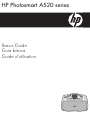 1
1
-
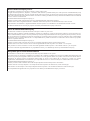 2
2
-
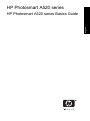 3
3
-
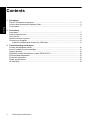 4
4
-
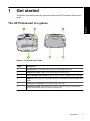 5
5
-
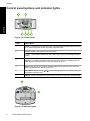 6
6
-
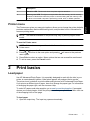 7
7
-
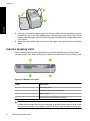 8
8
-
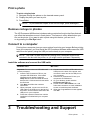 9
9
-
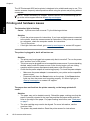 10
10
-
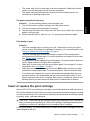 11
11
-
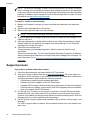 12
12
-
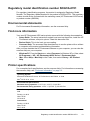 13
13
-
 14
14
-
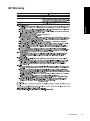 15
15
-
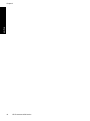 16
16
-
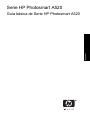 17
17
-
 18
18
-
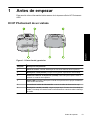 19
19
-
 20
20
-
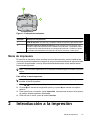 21
21
-
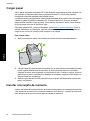 22
22
-
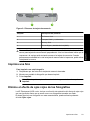 23
23
-
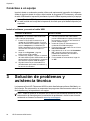 24
24
-
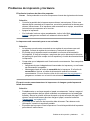 25
25
-
 26
26
-
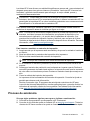 27
27
-
 28
28
-
 29
29
-
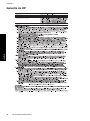 30
30
-
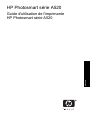 31
31
-
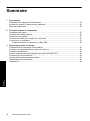 32
32
-
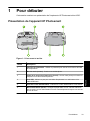 33
33
-
 34
34
-
 35
35
-
 36
36
-
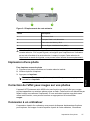 37
37
-
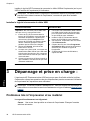 38
38
-
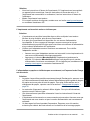 39
39
-
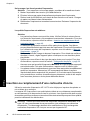 40
40
-
 41
41
-
 42
42
-
 43
43
-
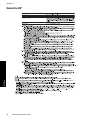 44
44
-
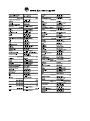 45
45
HP PhotoSmart A526 Manual de usuario
- Categoría
- Impresoras de etiquetas
- Tipo
- Manual de usuario
- Este manual también es adecuado para
en otros idiomas
- français: HP PhotoSmart A526 Manuel utilisateur
- English: HP PhotoSmart A526 User manual
Artículos relacionados
-
HP Photosmart A520 Printer series Guía del usuario
-
HP (Hewlett-Packard) 7400 Manual de usuario
-
HP (Hewlett-Packard) Photosmart D7100 Printer series Manual de usuario
-
HP Photosmart 8400 Serie El manual del propietario
-
HP Photosmart A520 Printer series El manual del propietario
-
HP Photosmart D7300 serie Guía de inicio rápido
-
HP (Hewlett-Packard) A530 Manual de usuario
-
HP Photosmart A524 El manual del propietario
-
HP Photosmart A630 Printer series Guía del usuario
-
HP Photosmart D7500 Printer series Manual de usuario